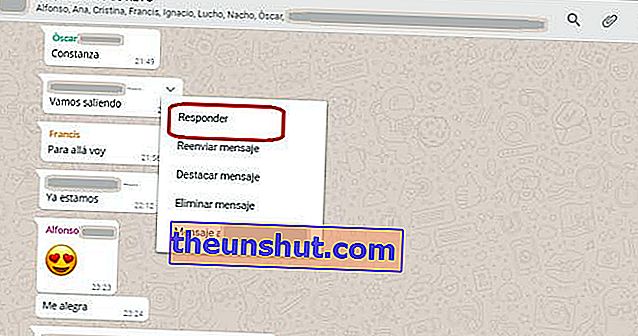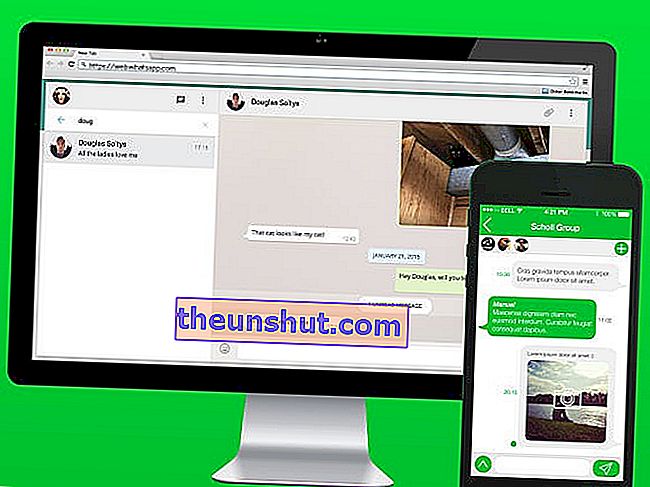
Nagyon jó alternatíva a WhatsApp telefonos használatához, ha a webes verziót választja. Ez egyszerűen az alkalmazás webes formátumú másolata, amelyhez úgy férünk hozzá, hogy engedélyeket adunk neki az alkalmazáson és egy QR-kódon keresztül. Ez nem egy különálló alkalmazás, mint a Telegram: a WhatsApp használatához a számítógépen rendelkeznünk kell egy mobilszámlával, amely egy telefonszámhoz van társítva. Ennek ellenére lehetőség nyílik annak megfontolására, hogy például a WhatsApp alkalmazását munkaidőben kell-e használni.
A WhatsApp Web 6 kevéssé ismert titkával járunk, így a lehető legtöbbet hozhatja ki a rokonaival, családjával, barátaival és munkatársaival való azonnali kommunikáció másik módjáról.
Hogyan lehet különféle formátumban írni
Félkövéren, dőlt betűvel vagy áthúzott szöveggel szeretne írni ? Nos, megteheti a WhatsApp webes változatában. Ehhez csak néhány kódot kell hozzárendelnie azokhoz a szavakhoz, amelyekkel mások fölött szeretne kiemelkedni. Félkövér íráshoz például csillagot kell tenni az elejére és a végére. Például * értesítés *. Ha viszont dőlt betűvel akar írni, akkor _cursive_ aláhúzást kell elhelyeznie előtte és végén. Ha viszont áthúzott szót szeretne írni, akkor a virgulilla jelét, a „Ñ” farkát kell használnia. Így: ~ dőlt ~. Az „Alt Gr + 4” megnyomásával kapja meg.
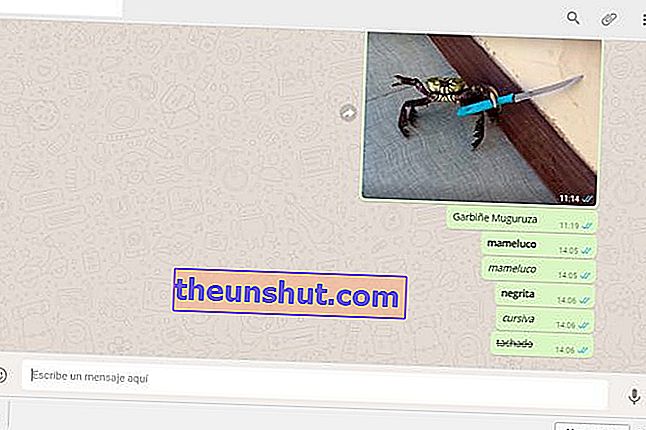
Bármilyen típusú fájlok küldése
Mostantól több típusú fájlt küldhetünk el a WhatsApp alkalmazásban. Küldhetünk például APK-t, ZIP-et, RAR-t, PDF-et stb . Bármilyen típusú fájlok küldéséhez a WhatsApp-on keresztül a következőket kell tennünk.
Megnyitunk egy csevegőablakot, és megnézzük annak tetejét. Három ikont, egy nagyítót, egy írószercsipeszt és három pontot látunk. A klipre kattintva keressük meg az üres oldal "Dokumentumok" ikonját. Itt megvizsgálja a számítógépen a kívánt fájlt. Egy másik módszer egyszerűen kiválasztani a dokumentumot, és áthúzni az ablakokon keresztül a WhatsApp Webre.
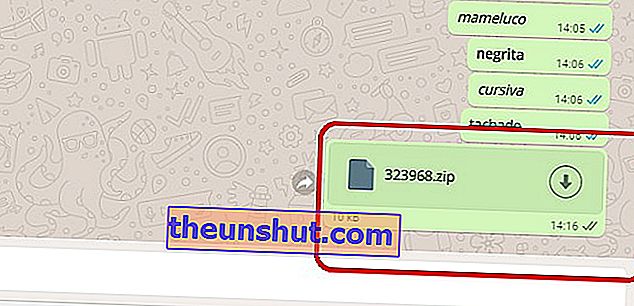
GIF-ek és hangulatjelek keresése
A tökéletes GIF és a megfelelő hangulatjel megtalálása a beszélgetés követéséhez most szellő. GIF-ek és hangulatjelek kereséséhez csak ezeket az egyszerű lépéseket kell végrehajtania.
A kívánt WhatsApp ablakban az írási sávban nyomja meg a smiley emoji ikont . Egy legördülő menü nyílik meg a teteje felé, és a kurzor ott lesz, ahová be kell szúrnia a keresési kifejezést, például csillag, padlizsán vagy flamenco.
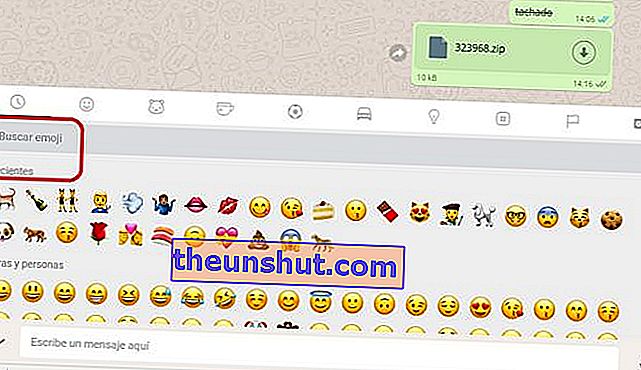
A GIF esetében nézze meg a fenti képernyőképet. Az utolsó szürke ikon a GIF-ekhez tartozik . Nyomd meg. A GIFS részre vált, és a sávban megtalálhatja, amit szeretne, az érzelmektől a híres emberekig, és így kényelmesebb módon megoszthatja őket a WhatsApp webalkalmazásból.
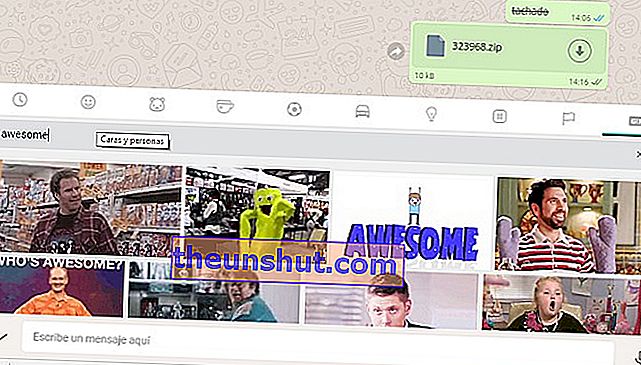
Hogyan állítsunk be egy csevegést
Annak érdekében, hogy soha ne veszítse el partnerének csevegését a WhatsApp listán szereplő összes csevegésből, a legjobb, ha kitűz egy csapot. Ezzel a tűvel a csevegés mindig a beszélgetési lista tetején lesz , függetlenül attól, hogy egy ideje nem beszéltek egymással. Ehhez csak el kell mennie a WhatsApp web főképernyőjére, el kell mennie a beállítani kívánt csevegéshez, és kattintson a kis fülre, amely megjelenik, amikor az egeret rá helyezi. A megjelenő legördülő menüben válassza a „Csevegés rögzítése” lehetőséget.
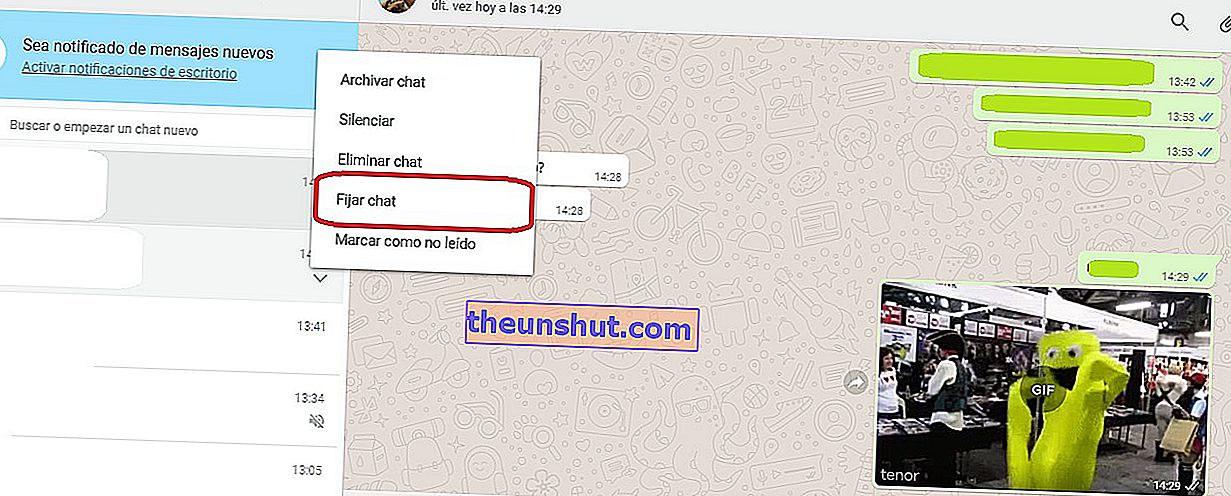
Hogyan lehet megjelölni a csevegést olvasatlannak
Ha nem akarja elfelejteni elolvasni egy fontos csevegést, és véletlenül megnyomta azt, számítva, hogy már áttekintették, tegye a következőket: az előző pont ugyanabban a kis nyílában , az utolsó lehetőségnél a „Megjelölés olvasatlanként” jelenik meg. Csak jelölje meg, és úgy fog számolni, hogy soha nem nyitotta meg a csevegőablakot. Ha éppen ellenkezőleg, nyitott csevegést szeretne elolvasva, akkor ugyanúgy járjon el, mint korábban.
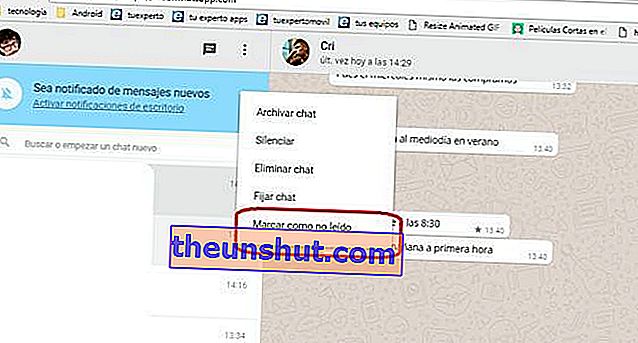
Hogyan lehet egy üzenetet könyvjelzővel ellátni
Jelszó, cím, számlaszám, olyan információ, amelyet nem szabad elveszítenie ... Bármilyen kifogás arra alkalmas, hogy az üzenetet kedvencként jelölje meg. Ehhez vigye az egérmutatót az üzenet buborék fölé, amíg ismét megjelenik egy kis szempilla. Válasszon a „Megjelölés kedvencként” lehetőségek közül. A kedvenc üzenetek megtekintéséhez csak fel kell mennie a beszélgetések listájára, és a tetején meg kell nyomnia a hárompontos ikont. Nyomja meg a „Kiemelt” gombot, és az összes kijelölt üzenet megjelennek időrendben.
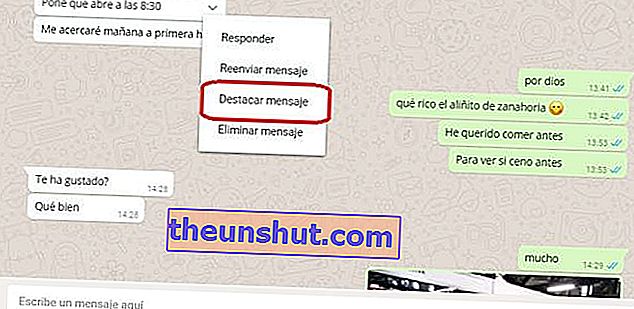
Kedvenc üzenet törléséhez hajtsa végre ugyanazt a műveletet, mint annak megjelölésével. Látni fogja, hogyan olvasható most az „Üzenet kiemelés kiemelése”.
Hogyan válaszolhatunk egy üzenetre a csevegésben
Ennek a funkciónak logikusan logikusabban van értelme, minél több résztvevő vesz részt a csevegésben. Például egy 15 fős beszélgetés során érdekes egy olyan lehetőség, amelyben közvetlenül válaszolhat valakire . Ehhez csak el kell mennie ahhoz az üzenethez, amelyre válaszolni szeretne. Miután megtalálta, vigye rá az egeret. Meg kell jelennie egy kis nyílnak, amelyet megnyomva különféle lehetőségeket kínál. Köztük természetesen a „Válasz üzenetre”.